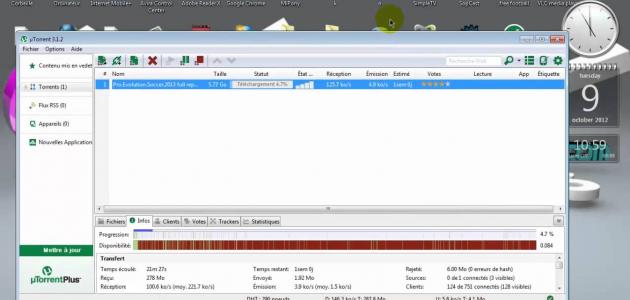فتح شات جماعي على السكايب
يُمكن فتح شات جماعي على السكايب كما يأتي:
- النقر على أيقونة الدردشة الجماعية Group Chat.
- النقر بالزر الأيمن للفأرة على أسماء الأشخاص الذين يرغب المستخدم في بدء دردشة جماعية معهم، حيث تكون أسماؤهم مدرجة في قائمة تُسمى إضافة المشتركين Add participants.
- كتابة الرسائل في المكان المخصص لها، أي في الجزء السفلي من الشاشة بهدف إرسال الرسائل فورياً إلى جميع الأشخاص، كما يُمكن النقر على أيقونة الكاميرا بهدف تشغيل فيديو الدردشة الجماعية إذا أراد المستخدم ذلك.
فتح شات في الجيميل
يُمكن بدء دردشة في الجيميل كما يأتي:
- استخدام رمز الإعدادات settings الموجود في أعلى يسار الصفحة لفتح قائمة جديدة.
- الانتقال إلى علامة تبويب الميزات الاختبارية الموجودة في أعلى صفحة الإعدادات settings.
- البحث عن الدردشة في مربع البحث Search for a lab.
- اختيار علامة التمكين الموجودة في اليمين عند ظهور الدردشة على الجانب الأيمن.
- النقر أو الضغط على أيقونة حفظ التغييرات Save Changes لحفظ البريد الإلكتروني، والعودة إليه عند الحاجة.
- استخدام أيقونات الدردشة الخاصة بـ Google Hangout في Gmail، حيث توجد تلك الأيقونات في الجانب السفليّ الأيسر من Gmail.
- النقر على الأيقونة الوسطى.
- كتابة الاسم أو عنوان البريد الإلكتروني أو رقم هاتف الشخص المُراد الدردشة معه، ثمَّ تحديده باستخدام قائمة الإدخال.
- إرسال الرسائل النصيّة، ومشاركة الصور، وإضافة أشخاص آخرين إلى سلسلة المحادثات، وقراءة الرسائل القديمة، وبدء مكالمات فيديو عند ظهور مربع الدردشة الجديد في أسفل Gmail.
فتح شات في ماسنجر ويندوز
تتطلّب عملية فتح شات في ماسنجر ويندوز إضافة جهات اتصال في قائمة جهات الاتصال الخاصّة بالمستخدم، فإذا كانوا متّصلين يُمكن بدء الدردشة معهم كما يأتي:
إقرأ أيضا:ما هو متصفح الويب- النقر نقراً مزدوجاً على جهة الاتصال في قائمة جهات الاتصال الخاصّة بالمستخدم.
- تحديد جهة الاتصال، ثمَّ النقر على إرسال رسالة فوريّة في جزء الإجراءات.
- النقر على جهة الاتّصال بزر الفأرة الأيمن، ثمَّ تحديد خيار إرسال رسالة فوريّة.
- التأكّد من تحديد جهة الاتّصال، والإجراءات الخاصّة بها، وإرسال رسالة فوريّة.
- إدخال الرسالة في الجزء السفلي من نافذة المحادثة بمجرد فتحها، ثمَّ النقر على أيقونة إرسال.
- تتلقّى جهة الاتصال المستقبلة تنبيهاً في الجزء الأيمن السفلي من الشاشة، بالإضافة إلى تنبيه مسموع عند استلام الرسالة.
- الرد من قِبَل جهة الاتصال على الرسالة عن طريق النقر المزدوج على النافذة المنبثقة، حيث يظهر ردّها في الجزء العلوي من نافذة المحادثة.